為什麼要 選擇 HP Z440工作站主板
內存選擇
DDR4 2133 32G ECC REG的內存 4R4的現在降到了 190/條
256G 只需8條 總價 1908=1520
選DDR3的可能可以更便宜一些,但是差的也不多,感覺DDR4更好
所以主板需要選擇有8條內存插槽的,為了盡量輕小,最好是單CPU的

CPU選擇
最早選了 E5 2620 V3, 淘寶9.9元包郵

主要是考慮到便宜, 也擔心主板如果BIOS太老,怕V4的CPU點不良
但是 E5 2620 V3 只支持內存頻率 1866
正式使用 可以考慮 E5 2620 V4 或者 E5 2630 V4 淘寶30元左右

為什麼不選擇Z440的準系統
整套機箱太重了, 搬運不便, 拆裝部件也麻煩,另外這個系統HP配的最大電源也才700瓦,有點小。 正好看到鹹魚上有人賣Z440主板+電源轉接線總共400, 所以買了主板回來折騰。
開始折騰主板
主板接口圖
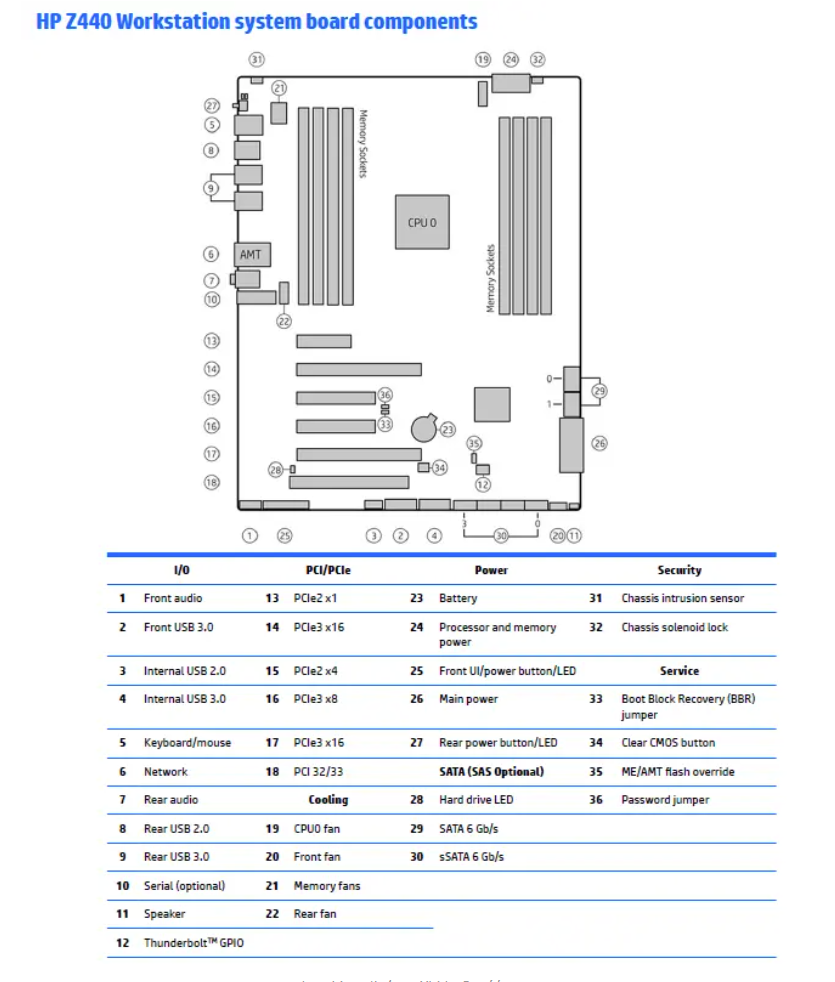
尺寸和螺絲孔位
尺寸是標準的ATX,螺絲孔位也基本都能對上,這裡很正常。
但是問題出在CPU插座的背板上,背板有點偏高,頂著機箱,螺絲柱矮一些, 硬擰上螺絲也可以,但是會造成主板輕微變形。
第一個想法是換高一些的銅柱, 換完發現主板安裝沒問題了, 但是PCIE的擴展卡都擰不上螺絲了
所以只能換背板解決。


機箱接口面板
25號接口
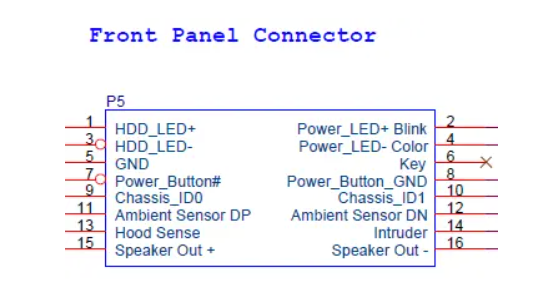
消除開機警告
這個主板有很多的檢測,如果什麼都不管,會看到一大堆警告
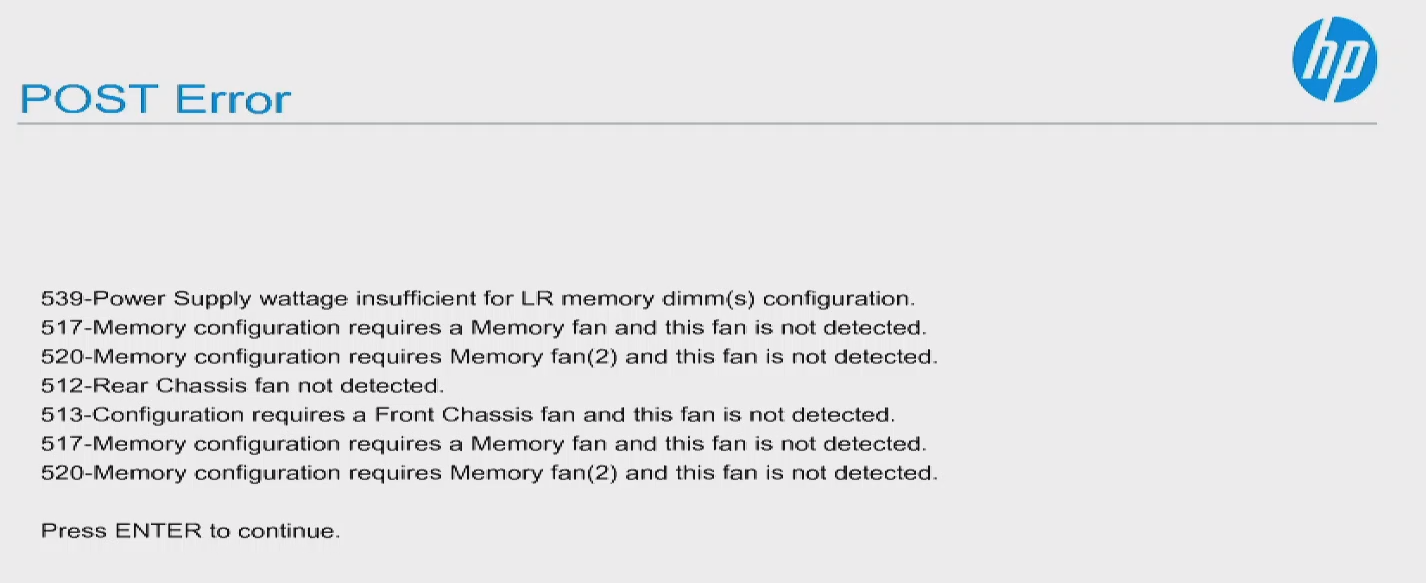
前置USB
前置USB不接BIOS會報錯。

這個不用的話做一個跳線連接即可

音頻接口
可以直接接機箱, 不接會報錯,如果不用的話,把Presence和Ground接起來即可。
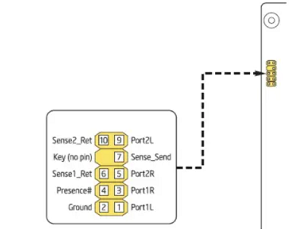
直接找個跳線帽連接

風扇警告
這個主板上有 CPU風扇, 內存風扇(2個),前置風扇,機箱風扇, 不接都可能會報錯
CPU風扇為6針, 把普通4針風扇一邊的槽削一下,插上就可以
其他風扇也要盡量接上, 可能開始不報錯, 但是隨著配置改變,溫度變化可能會出現警告
比如 內存數量少不報警,內存數量多開始報警
機箱風扇好像溫度高了會報警
如果用不到那麼多,可以空的風扇的轉速檢測引腳接到使用的風扇上,可以取消警告

除了內存風扇之外,其他風扇都是從右開始第3針,是轉速檢測。
CPU風扇6針,從右邊開始對齊連接
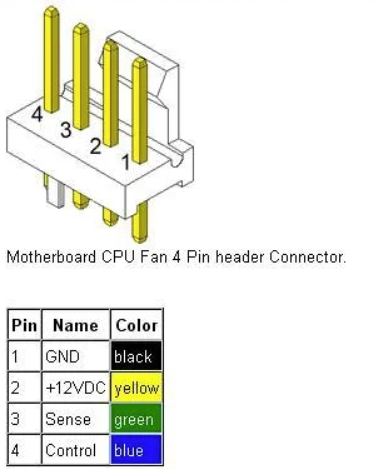

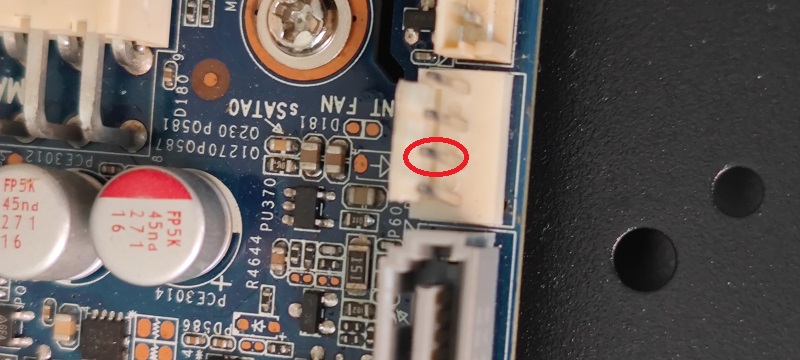


電源警告
前面的那些都改了以後警告基本都搞定了, 除了一個
539 - Power supply wattage insufficient for LR dimm memory configuration
這個看起來和供電有關,懷疑改的電源線有問題
這個主板有2個供電接口 一個 18P, 一個12P
18p電源接口定義
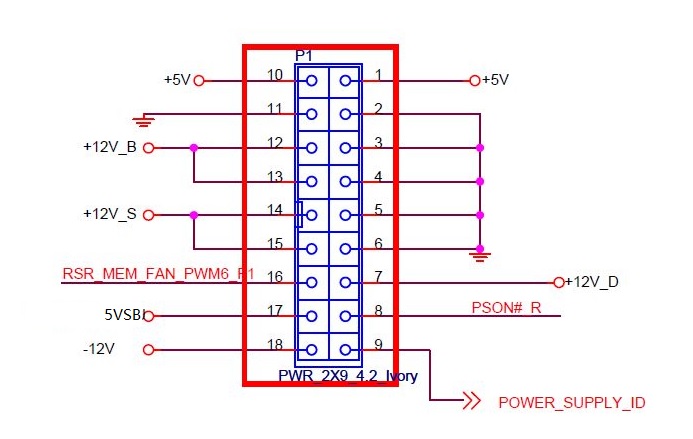
+12V_B 為主板 +3.3V 和 5V 穩壓器、一些輔助 CPU 電壓和一些風扇供電。
+12V_S 為一些芯片組穩壓器、一些其他外圍電路和 PCI 插槽 3、4 和 5 供電。
+12V_D 為插槽 1 和 2 供電。
12P電源接口定義
這個12P就是一個CPU 8P 和 一個CPU 4P供電做在了一起
靠近主板的6個針是地線,上面的6個針是12V
CPU 和內存由 這個12針 連接器供電。
但是檢測了所有的電壓引腳,需要的電壓都產生, 但是警告一直存在。
後來找到了以下帖子
HP Z440開機自檢提示錯誤 539-LR內在 DIMM 配置的電源功率不足
“Power supply insufficient” warning problem
這個警告和電源無關, Z440即使使用700瓦的原裝電源,只要使用LR內存就會出現這個警告, 無法關閉
使用非LD的內存也沒有這個警告
也許使用Z640的925瓦電源能夠解決這個問題,電源類型的檢測是18p接口的第9腳負責的, 也許修改這個可以解決。 現有的模擬線 第9腳是接地的,我測試過不接也不行。
最終結果
最終 539 - Power supply wattage insufficient for LR dimm memory configuration 這個警告無法在使用LR dimm的時候無法清除,所以我也放棄了清除其他警告的打算。選擇在開機時按回車跳過警告, 使用Intel AMT也可以遠程開機跳過這些警告,也就無所謂了。 但是如果使用 2Rx4 的REG ECC內存(REG內存 非LREG內存)是可以完全消除所有警告的。但是 2Rx4的REG ECC內存會貴一些。
遠程控制
這個主板並沒有BMC, 如果有開機警告的話,WOL(wake on lan)網絡喚醒是沒辦法直接啟動到系統界面的, 應為需要按鍵盤上的任意鍵跳過。 這個主板支持Intel AMT, 但是因為使用服務器E5 CPU的原因,沒有核顯,所以不能支持完全的AMT功能, 主要是不支持遠程桌面(Remote Desktop)。 AMT裡可以使用的功能如下:
- 遠程開關機,重新啟動
- 查看系統信息,配置
- 可以使用Serial-over-Lan在開機時看到文本界面的控制台,並按鍵跳過警告。 基本的遠程控制功能差不多也都有了。
服務端(Z440)配置
下面說一下AMT的配置:
- 開機按 CTRL + P 進入AMT的設置, 需要多試幾次,好像檢測的時間很多,很容易錯過
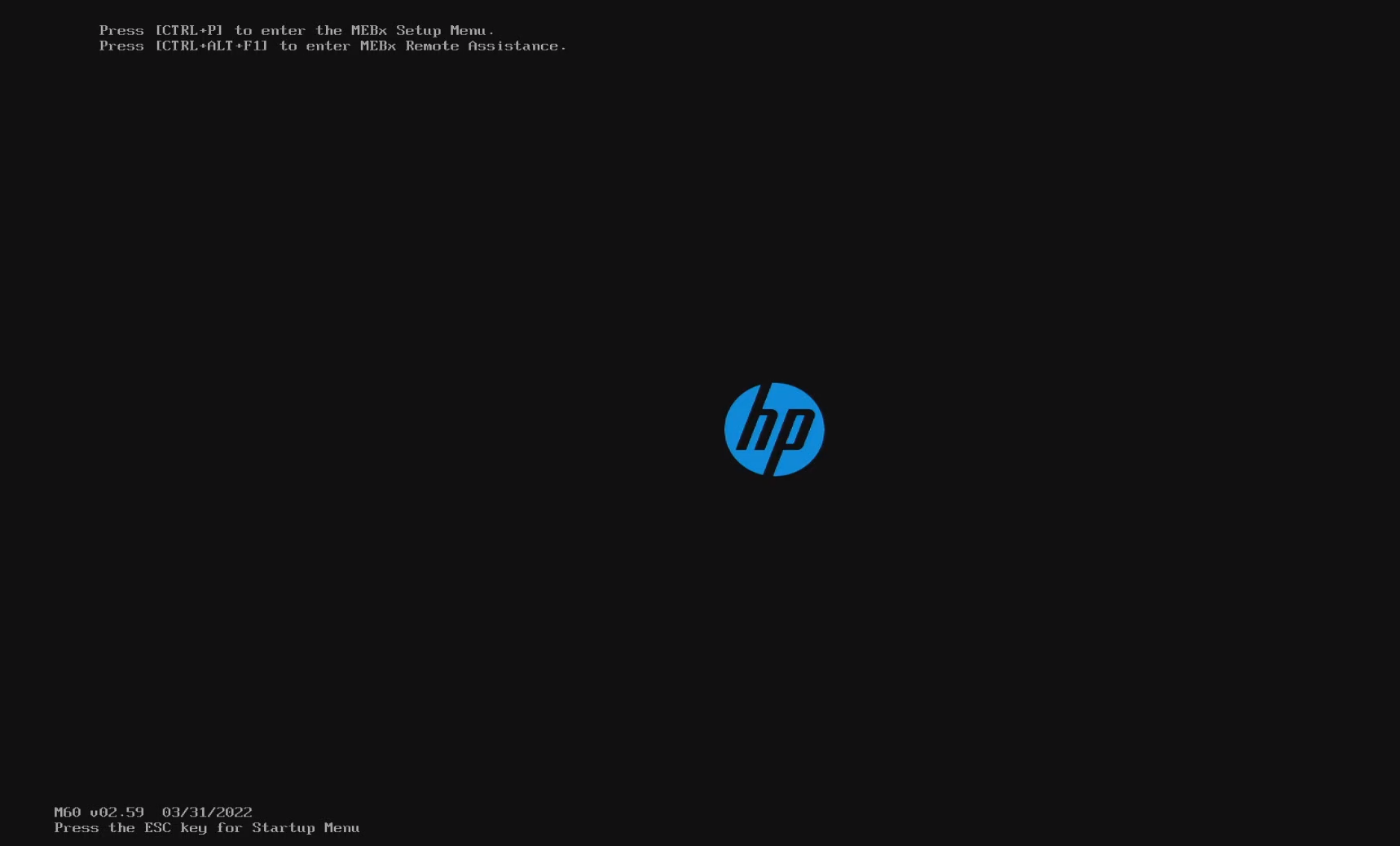
第一次進入會提示設置密碼, 密碼必須滿足以下條件,否則會設置不成功,並且不會有明確提示
|
|
-
進入AMT配置界面
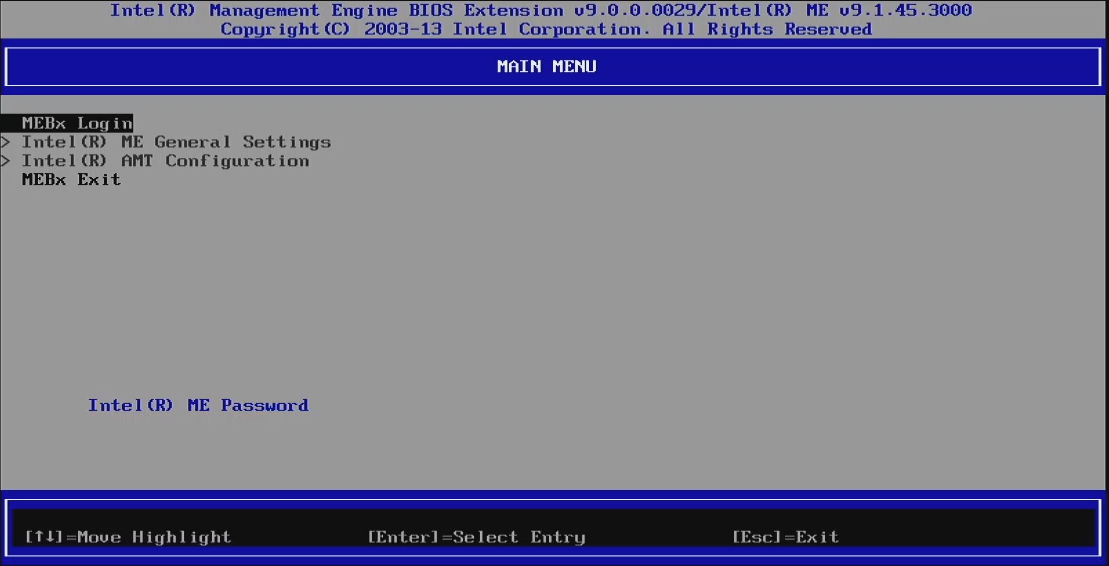
設置完密碼之後,直接選擇Intel(R) AMT Configuration,進入AMT設置界面。 -
設置AMT參數
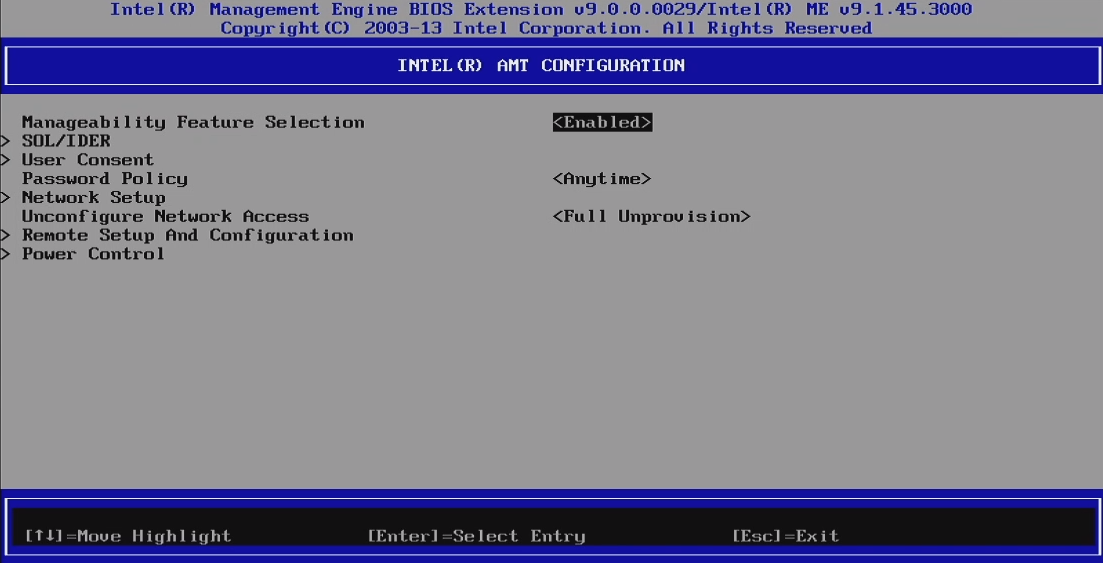
Network Setup 設置ATM所使用的IP地址
User Consent下 把User Opt-in選項改成None以關閉遠程訪問需要輸入密碼
Activate Network Access 允許通過網絡訪問AMT
SOL/IDER 設置 Serial-over-LAN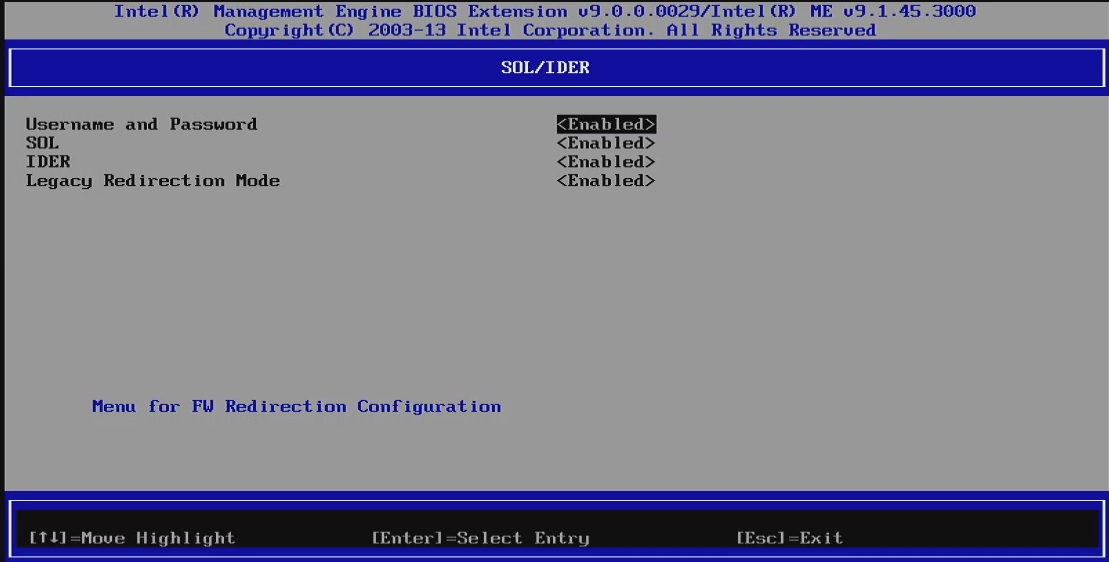
一定要打開 Legacy Redirection Mode, 否則 Serial-over-LAN 裡會一直黑屏,沒有畫面
客戶端 控制端 設置
-
直接網頁訪問 瀏覽器直接訪問 http://amt-ip:16992 只能看到系統狀態配置信息, 開關機,看不到終端界面
-
使用 MeshCommander
下載地址 : https://www.meshcommander.com/meshcommander
設置賬號: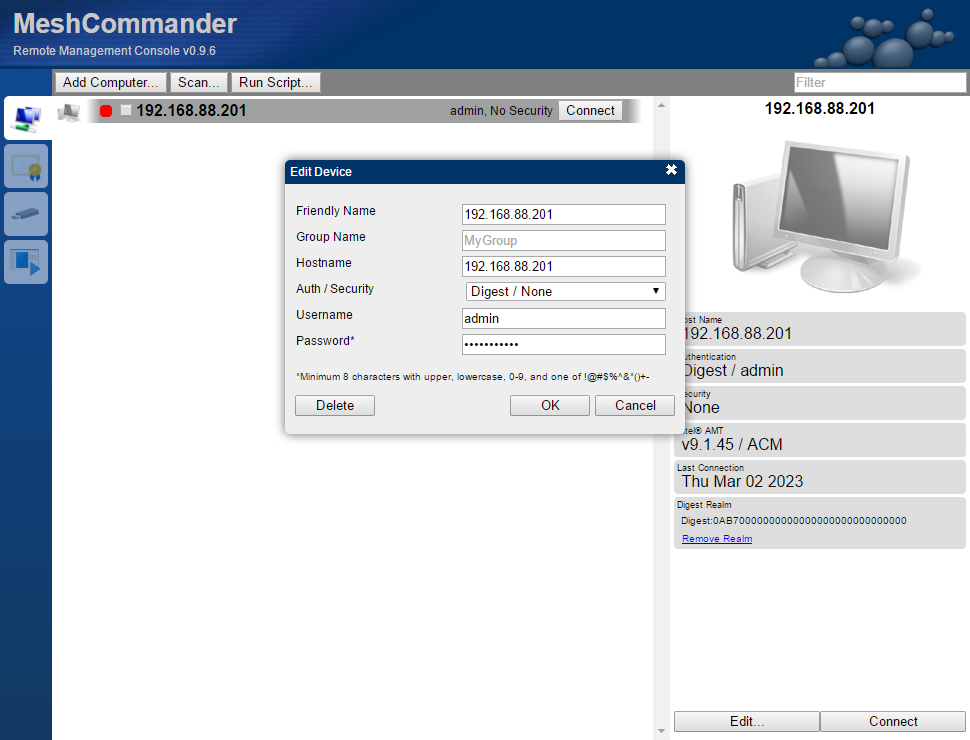
連接上主機的AMT以後

使用Serial-over-LAN
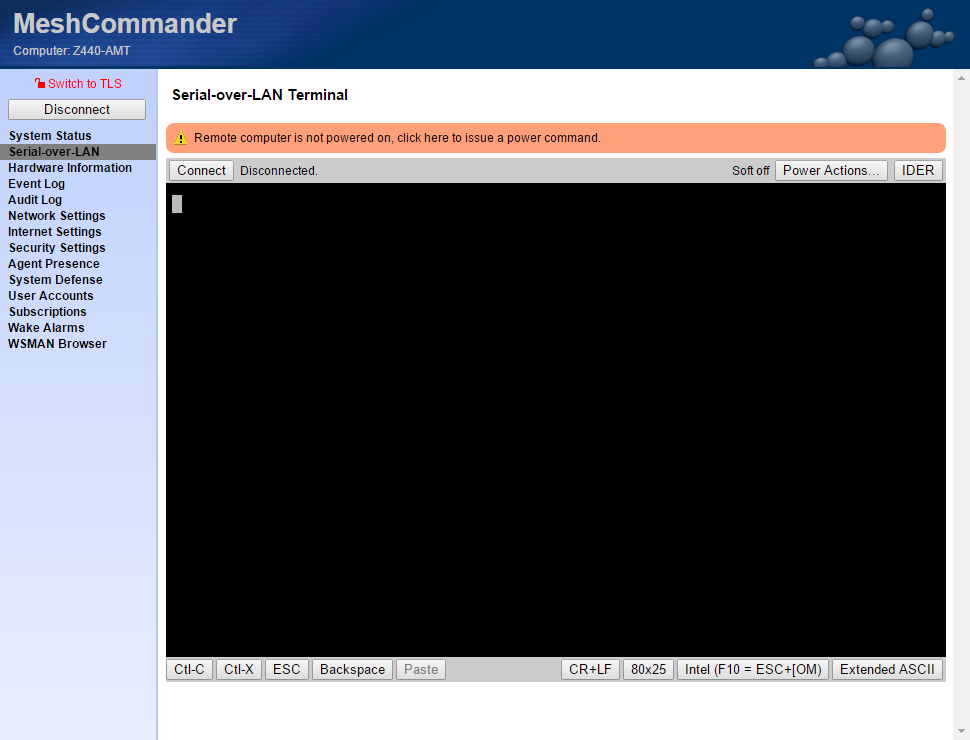
先點擊Connect,然後選擇Power up開機
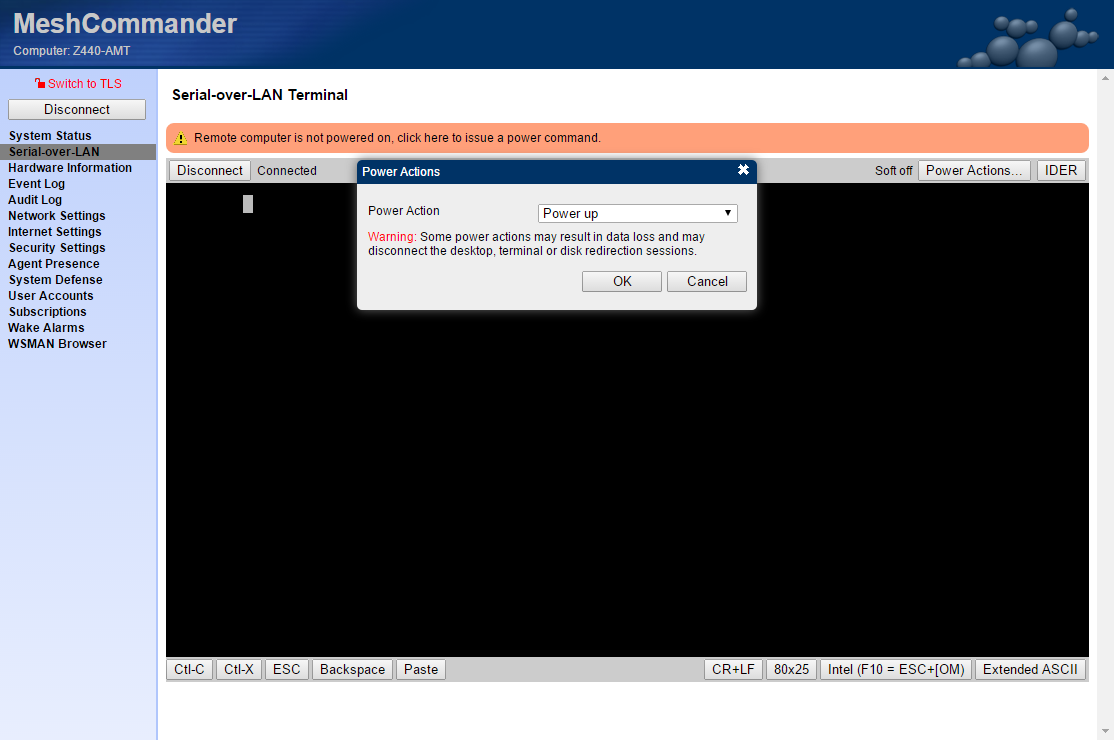
然後會看到 啟動的終端界面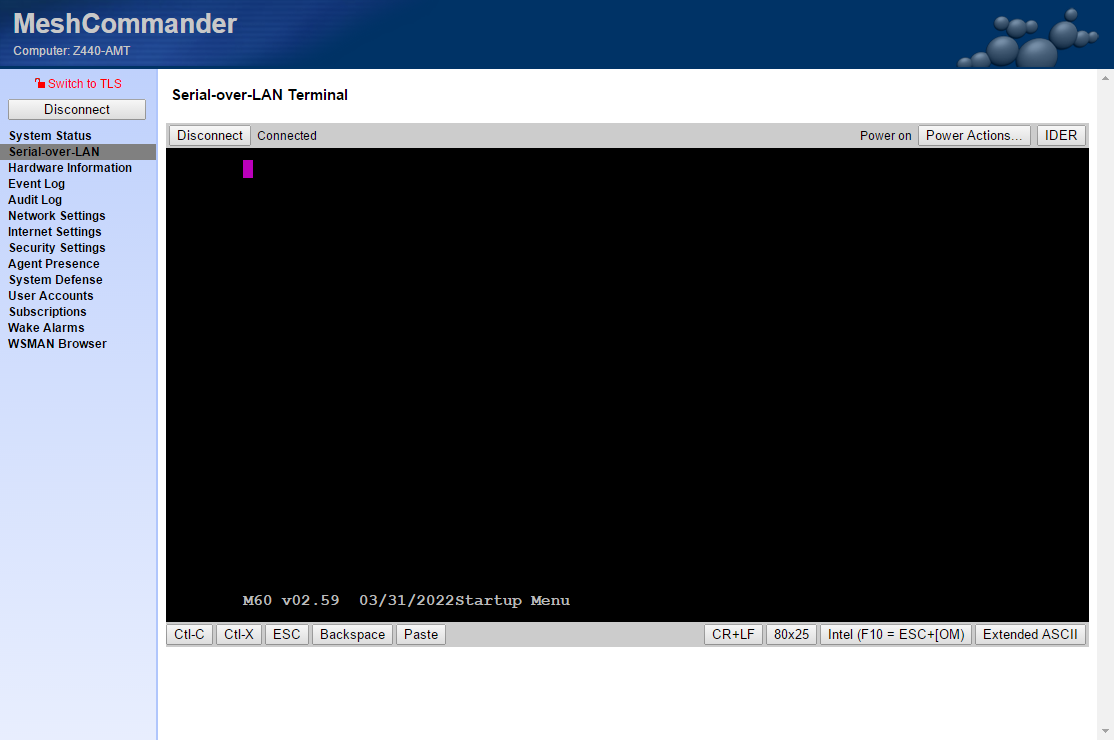
還能看到Post Error信息,按回車可以跳過,繼續啟動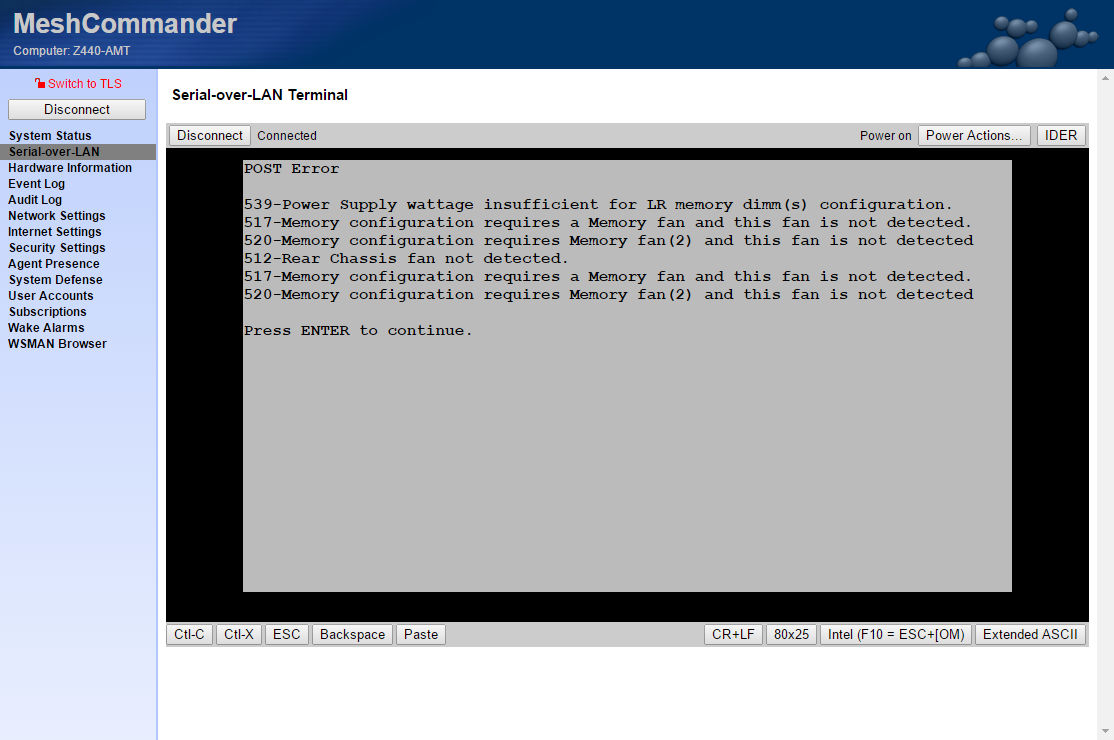
這樣可以跳過開機的警告,進入安裝的系統。
無顯卡啟動
這個主板沒有hdmi dp口, 使用 E5 V3 V4系列的CPU時也沒有集成顯卡, 所以必須安裝一塊亮機顯卡。 這塊顯卡要佔一個pcie槽位, 在所有配置完成的時候, 如果拆除這塊顯卡,系統就不能引導到操作系統,會在中途卡住。 在BIOS中並沒有選項可以開啟無顯卡引導的功能(Headless Boot), 但是通過一些方法是可以達到這個目的的。 方法如下:
- 開機按ESC啟動,進BIOS
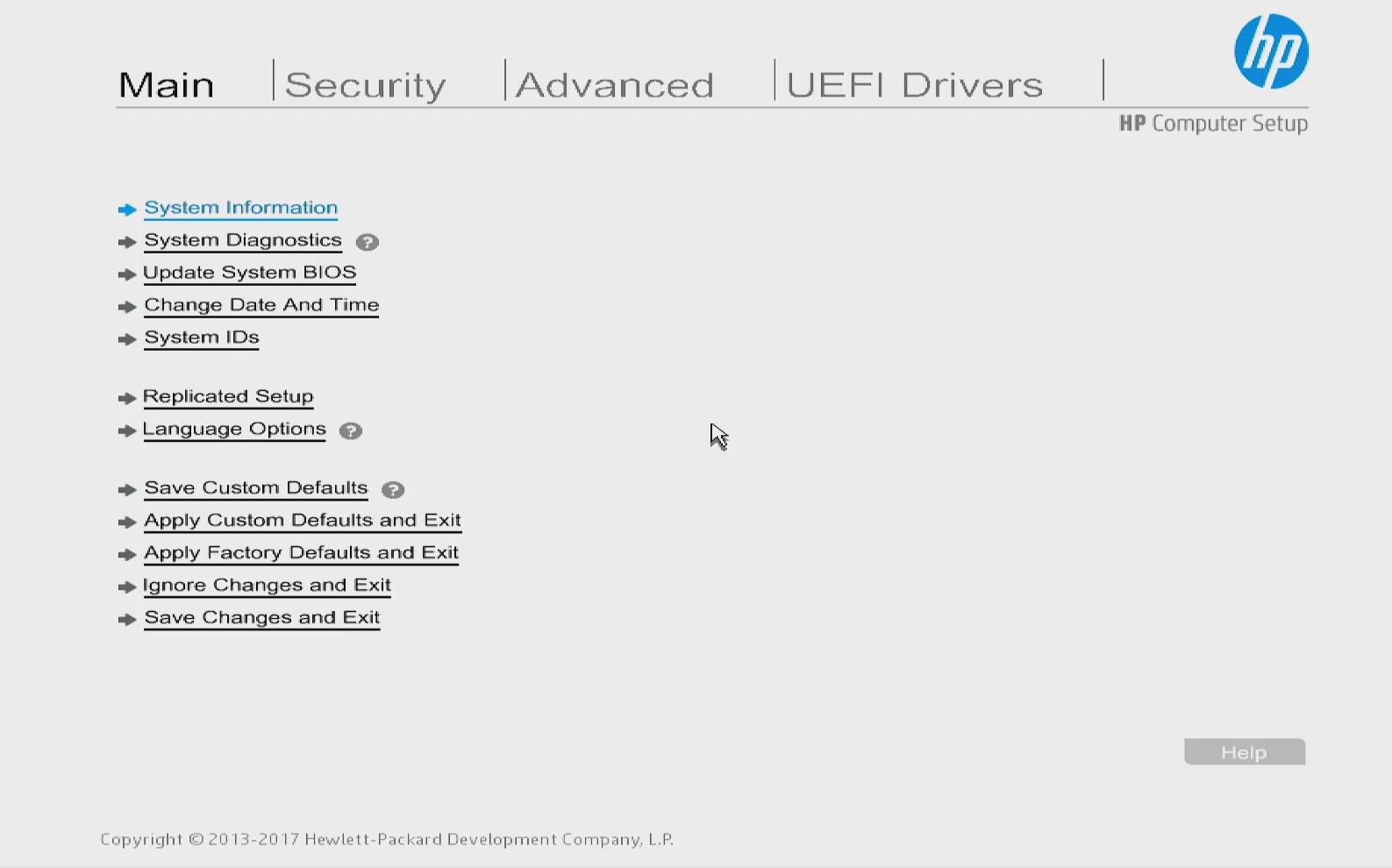
- 選擇 Replicated Setup
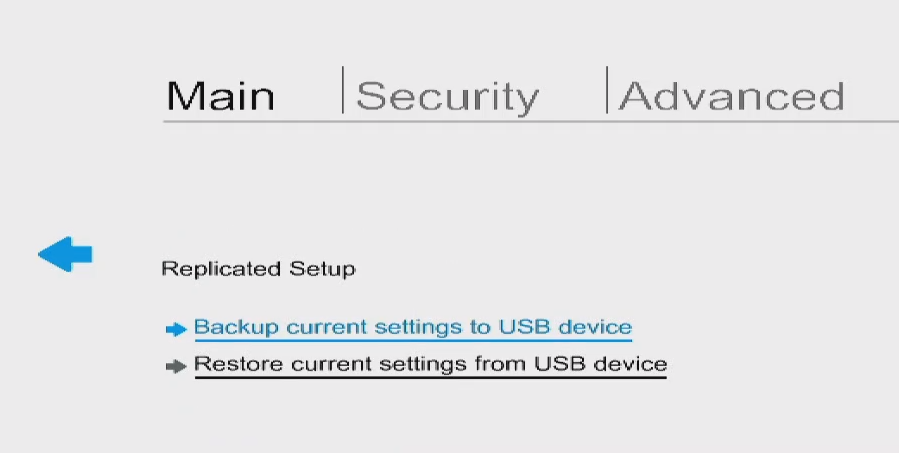
- 在Z440的USB口插入一塊格式化成FAT32格式的U盤
- 選擇 Backup current settings to USB device
- 然後打開U盤,會在根目錄下出現文件HpSetup.txt
- 打開HpSetup.txt文件, 查找 Headless Boot 修改前
|
|
修改後
|
|
- 改完後選擇Z440 BIOS裡 Replicated Setup -> Restore current settings from USB device
- 設置完成後就可以拔掉顯卡啟動了
功耗
使用E5 2630V4 CPU測試
- 單條32g ECC REG 2133 4R*4 內存,只有啟動ssd,無顯卡 進Ubuntu 桌面 功耗 41瓦
- 插滿8條32g ECC REG 2133 4R4 內存,只有啟動ssd,無顯卡 進Ubuntu 桌面 功耗 60瓦 (60-41) / 7 = 3瓦 每條32g ECC REG 2133 4R4 內存的功耗大約3瓦